Az Amazon Kindle egy népszerű e-olvasó sorozat, amellyel a felhasználók böngészhetnek, vásárolhatnak, letölthetnek és olvashatnak e-könyveket, magazinokat, újságokat és egyéb digitális médiát. Néhányan megkérdezték, megtehetik-e gyökér Kindle Fire mint amit androidos telefonjaikon csinálnak. A Kindle Fire alapértelmezés szerint egy speciális, Fire OS nevű operációs rendszert futtat, amely a régi Android 2.3-ra épül. Lehetőség van az Android operációs rendszer teljes verziójának megszerzésére a Kindle Fire-re, hogy több képességet élvezhessen. Úgy tűnik, hogy nem rootolhatja a Kindle Fire-t az Android telefon rootolásának általános módszerével. Ebben a bejegyzésben megmutatjuk, hogyan kell ezt megtenni a Kindle Fire/Fire HD-n.

- 1. rész: Figyelmeztetés a Kindle Fire HD gyökerezésére
- 2. rész. A Kindle Fire gyökerezéséhez szükséges dolgok
- 3. rész A Kindle Fire gyökerezése
- 4. rész. GYIK a Kindle Fire gyökerezéséről
1. rész: Figyelmeztetés a Kindle Fire HD gyökerezésére
Mielőtt megkezdené a Kindle Fire HD gyökerezését, valamit tudnia kell róla:
1. Először is, a Fire OS gyökerezése megegyezik a jailbreaking iOS-szal. Ez azt jelenti, hogy a készülék már nem védi a garanciát. Az Amazon és a technológiai támogató csapat nem javítja meg a gyökeres gyulladást / tűz HD-t, még akkor is, ha a készülék még a jótállási időszakban van. Bármikor, amikor javítani kell a készüléket, először ki kell húzni.
2. A gyökeresedést követően telepíthetsz olyan alkalmazásokat, amelyekhez root hozzáférés szükséges. Ezért sokan szeretnék gyökereznie a Kindle Fire készülékeiket. Ez azonban több biztonsági kockázatot jelenthet a készülékben, mivel minden alkalmazás hozzáférhet és gyűjthet minden adatot a készüléken, a személyes adatoktól a vásárlási adatokig.
3. Ennél is fontosabb, hogy nem élvezheti a Kindle Fire rendszeres frissítéseit. Az Amazon gyakran frissíti a Kindle Fire HD frissítéseket, és ha az eszköz online, a frissítések automatikusan települnek. A gyökerezés után nem élvezheti az ilyen szolgáltatásokat.
4. A gyújtás a Kindle Fire HD maga is veszélyes folyamat. Bármilyen helytelen intézkedés katasztrófát okozhat az Ön adatain és eszközén. Ráadásul a Kindle gyökerező eszköztárai a Kindle Fire gyökerezése közben törölik a készülék tartalmát.
Természetesen a root hozzáféréssel számos előnyhöz juthat, például telepíthet bármilyen alkalmazást a Kindle Fire-re az Amazon Store-on kívüli forrásból, eszközét Android-táblagéphez hasonlóvá teheti stb. Ha megérti, mi a Kindle Fire gyökereztetése, és továbbra is meg szeretné tenni ezt az eszközön, kövesse az alábbi útmutatókat a folyamat simításához. Ha rootolni szeretné LG telefonját, ellenőrizze a 6 LG gyökéreszközök itt.
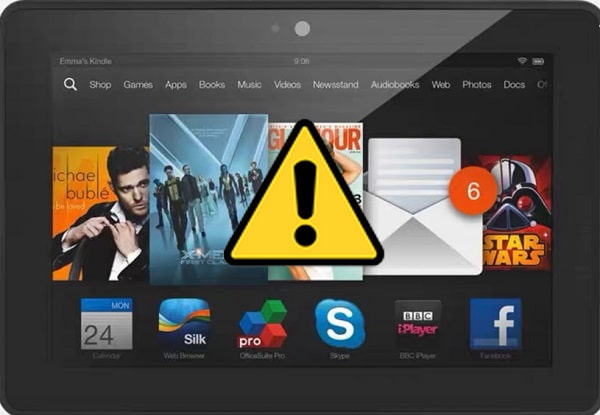
2. rész. A Kindle Fire gyökerezéséhez szükséges dolgok
Bónusz: Apeaksoft Android Data Backup & Restore – biztonsági mentés a Kindle Fire adatokról

4,000,000 + Letöltések
Mindenféle fájlról gyorsan és egyszerűen készítsen biztonsági másolatot.
Titkosított mód biztosítása a magánélet védelme érdekében.
Kiválasztással készítsen biztonsági másolatot és állítsa vissza a szükséges adatokat.
Legyen kompatibilis az összes Android telefonnal és táblagéppel.
Mint már említettük, a Kindle Fire gyökerezése nagyon különleges folyamat, és néhány előkészítést kell végezni.
1. Kapcsolja be a számítógépet, hozzon létre egy új mappát az asztalon, rootK néven. Ezzel megmentheti az összes szükséges fájlt és eszközt a Kindle gyökerezéséhez.
2. Látogassa meg az Android fejlesztői fórumot, és töltse le az ADB illesztőprogramokat a Kindle Fire/Fire HD-hez. Futtassa a Kindle Fire ADB Drivers.exe fájlt, és kövesse a képernyőn megjelenő utasításokat a számítógépre történő telepítéséhez. A Kindle Fire illesztőprogramok ellenőrzéséhez kattintson jobb gombbal a Számítógép elemre az asztalon, majd kattintson a gombra Ingatlanok > Eszközkezelő és keresse meg az Android ADB vagy hasonló entitást a bal oldalsávon. Ha rendben van, a Kindle Fire illesztőprogramok telepítése sikeresen megtörtént. Ha nem, kattintson rá jobb gombbal, válassza ki Illesztőprogram frissítése és kövesse az asszisztenst a legújabb illesztőprogramok beszerzéséhez.
3. Töltse le a Kindle Fire Utility for Windows programot az XDA Developers weboldaláról. Csomagolja ki a tartalmat a rootK mappába. A gyökeres tűzkezelési folyamat kezelésére és a szükséges eszközök letöltésére szolgál.
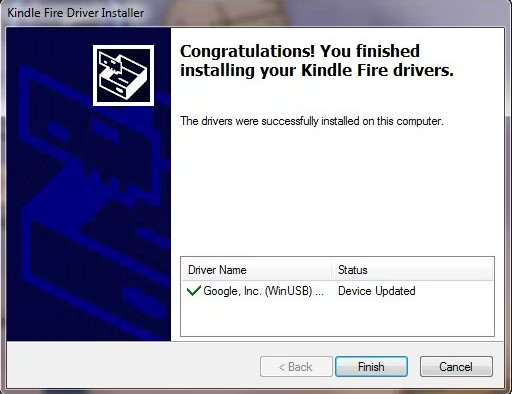
4. Töltse fel teljesen a Kindle Fire eszközt, lépjen a következő helyre: beállítások > Biztonság és adatvédelem és váltson Apps Ismeretlen forrásokból. Ezután érintse meg OK amikor a figyelmeztető üzenet megjelenik a képernyőn. Ez lehetővé teszi alkalmazások telepítését az internetről vagy más forrásokból.
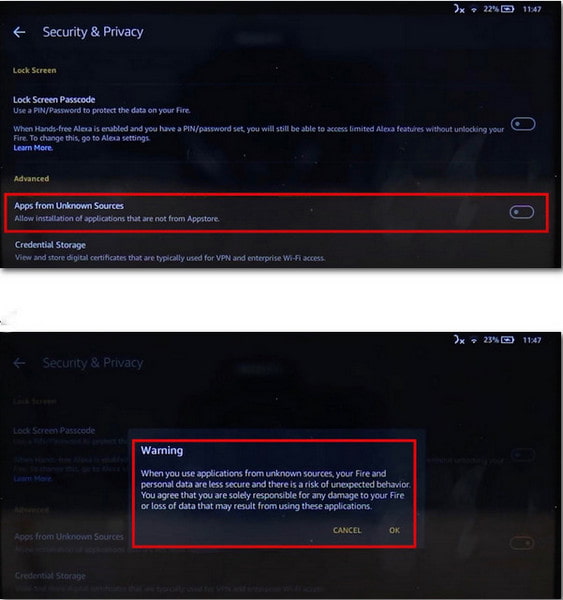
5. 5.Nyitva File Explorer, navigáljon Kilátás > Részletek. Engedélyezze Rejtett fájlok megjelenítése, mappák, és sofőrök alatt Speciális beállítások, majd kattintson a gombra Jelentkezem.
Most már elkészülnek a felkészülések, és átválthatod a Kindle Fire folyamatot.
3. rész A Kindle Fire gyökerezése
Ebben a részben megtudhatja a Kindle Fire HD gyökerezésének munkafolyamatát a Kindle Fire Utility használatával.
1 lépés Csatlakoztassa a Kindle Fire készüléket a számítógéphez USB-kábellel, és helyezze az eszközt USB-tároló módba. Nyissa meg a rootK mappát az asztalon, keresse meg és indítsa el a run.bat fájlt. Győződjön meg arról, hogy az ADB állapota Online; ellenkező esetben újra kell telepíteni Kindle Fire illesztőprogramok.

2 lépés választ Telepítse a Permanens Gyökeret a Superuserrel opciót a Bootloader menüben. Ez elindítja a gyökerező Kindle Fire HD folyamatot. És a segédprogram automatikusan megkapja a szükséges eszközöket. A telepítés és a rootolás befejezése eltarthat egy ideig. A folyamat során tartsa a Kindle Fire-t a számítógéphez csatlakoztatva. Ha a kapcsolat megszakad rootolás közben, a Kindle Fire blokkolva lesz.
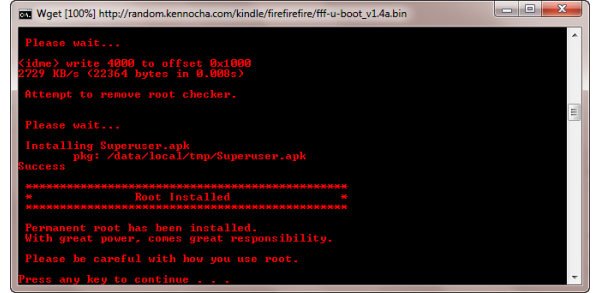
3 lépés Amikor megjelenik a Root telepítve üzenet jelenik meg, ez azt jelenti, hogy a Kindle Fire sikeresen rootolva van. És élvezheti a root hozzáférési jogosultság előnyeit.
4 lépés A rootolás után jobb, ha telepíti a Google Playt a Kindle Fire eszközére. Nyissa meg a run.bat fájlt, ezúttal válassza ki Extrák (szükséges |Root) a Bootloader menüben, majd válassza ki Telepítse a Google Apps / Go Launcher EX alkalmazást a következő képernyőn. Várja meg, amíg a Google Play telepítése befejeződik.
5 lépés Ezután nyissa meg Kindle Fire eszközét, érintse meg a Google+-t, jelentkezzen be Google-fiókjába és jelszavába. Ezután keresse meg a Go Launcher gombot, és érintse meg a kezdőképernyő megnyitásához, amely nagyon hasonlít egy hagyományos Android táblagéphez. Érintse meg a piacára gombot, megjelenik a Google Play.
A Kindle Fire Utility a Superusert használja a Kindle Fire és a Fire HD gyökerezéséhez, így a folyamat meglehetősen egyszerű. És nem kell mindent manuálisan telepíteni. Megtanulhatod, hogyan kell root Android telefon iRoot-tal itt, ha kell.
4. rész. GYIK a Kindle Fire gyökerezéséről
Milyen előnyei vannak a Fire tablet gyökerezésének?
A rootolás lehetővé teszi olyan alkalmazások telepítését, amelyek nem érhetők el az Amazon App Store-ban. Így az alkalmazások és testreszabási lehetőségek széles skáláját használhatja. Lehetősége lesz személyre szabni a Fire táblagép felületét, beleértve a téma, az ikonok és egyéb vizuális elemek módosítását. Módosíthatja a rendszerbeállításokat és optimalizálhatja a teljesítményt. Ha szeretné kihasználni ezeket az előnyöket Android-eszközein, tanulhat hogyan rootoljunk Androidot King root segítségével itt.
Lehetséges az Android telepítése Kindle Fire-re?
Igen. A Kindle Fire az Android Fire OS nevű módosított verzióját futtatja, amelyet az Amazon személyre szab. Lehetőség van a Fire OS lecserélésére egy Android verzióra. Fontos megjegyezni, hogy a Kindle Fire eszköz rootolása érvénytelenítheti a garanciát.
A rootolás növeli a RAM-ot?
Egy eszköz rootolása nem növeli az eszköz fizikai RAM-ját. Az eszköz rootolása lehetővé teszi a rendszerfájlok és beállítások elérését és módosítását, de ez nem befolyásolja közvetlenül az eszköz hardverképességét. Ha bővíteni kell a memória méretét, használhat további memóriakártyát.
A rootolás törli a memóriát?
Az eszköz rootolása nem törli automatikusan az eszközön tárolt memóriát vagy adatokat. A rootolási folyamat során azonban lehetőség van a rendszerfájlok módosítására, ami adatvesztéshez vagy az eszköz instabilitásához vezethet.
Illegális rootolni egy Android táblagépet?
Nem illegális a táblagép rootolása. A jailbreak miatt azonban előfordulhat, hogy eszközére már nem vonatkozik a garancia. Ezenkívül egyes gyártók megtilthatják a rootolást a szolgáltatási feltételeiben. Javasoljuk, hogy tájékozódjon az Android táblagép rootolása előtt.
Következtetés
Az Amazon Kindle egy nagyon különleges eszköz a piacon. Az Amazon 2013-ban két népszerű modellt dobott piacra, a Kindle Fire-t és a Kindle Fire HD-t. Előbbi inkább olvasók számára, utóbbi inkább táblagép. Android alapú operációs rendszeren futnak. Ez lehetővé teszi a Kindle Fire rootolását és testreszabottabb kapacitások elérését. Ebben az oktatóanyagban lépésről lépésre ismertetjük azokat az útmutatókat, amelyek segítenek feloldani a gyökér hozzáférési korlátozásokat a Kindle Fire HD-n. Javasoljuk, hogy először tanulja meg a figyelmeztetést. Ha biztos benne, követheti útmutatóinkat és javaslatainkat a következő oldalon hogyan rootolja a Kindle Fire-t simán. Ráadásul megteheted rootolja iPadjét itt.




